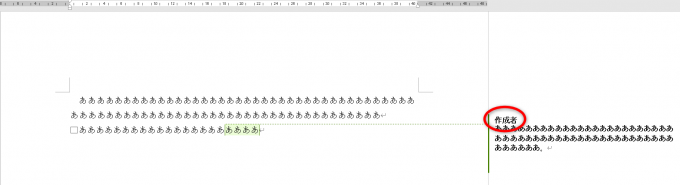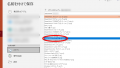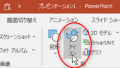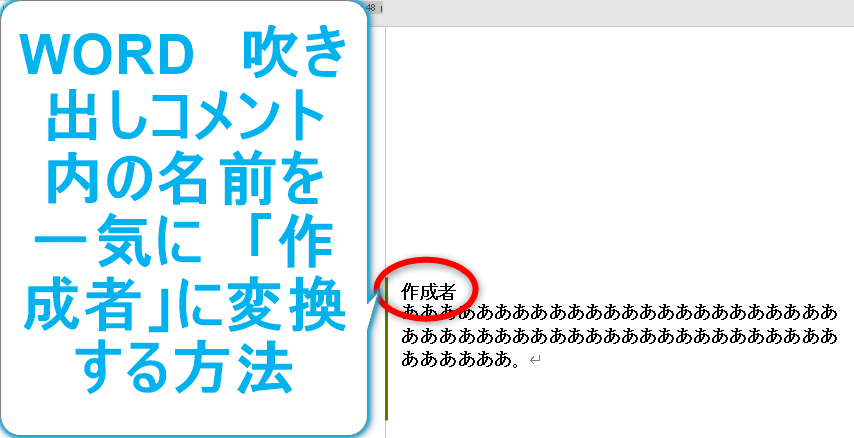
Microsoft 365(旧Office365)Word
文章の右側につけるコメント(吹き出しコメント内)を付けた後に、一気に匿名にする方法。
画像は下の方へスクロール。
動画は↓6:17以降。
Word文章ファイル
ファイル(上)>オプション(左側一番下)>
Wordのオプション
Wordのオプション
①(左側)トラストセンター
②[トラストセンターの設定](右側)
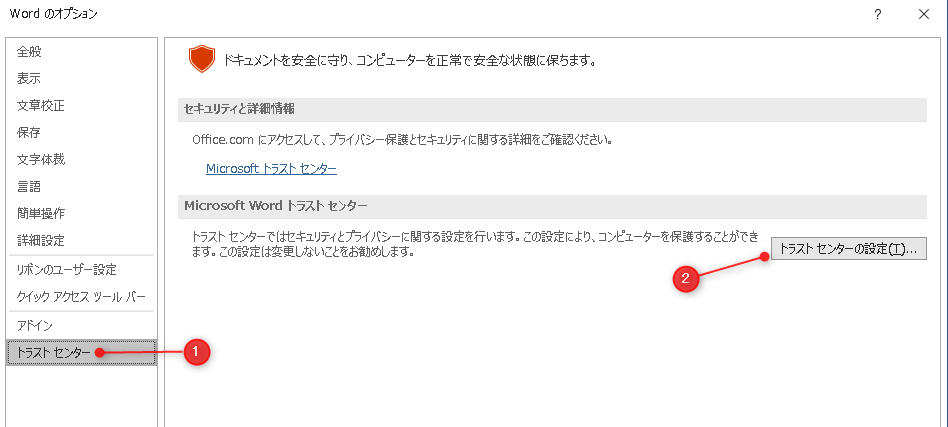
トラストセンター
トラストセンター
③(左側)プライバシーオプション
④[ドキュメント検査]
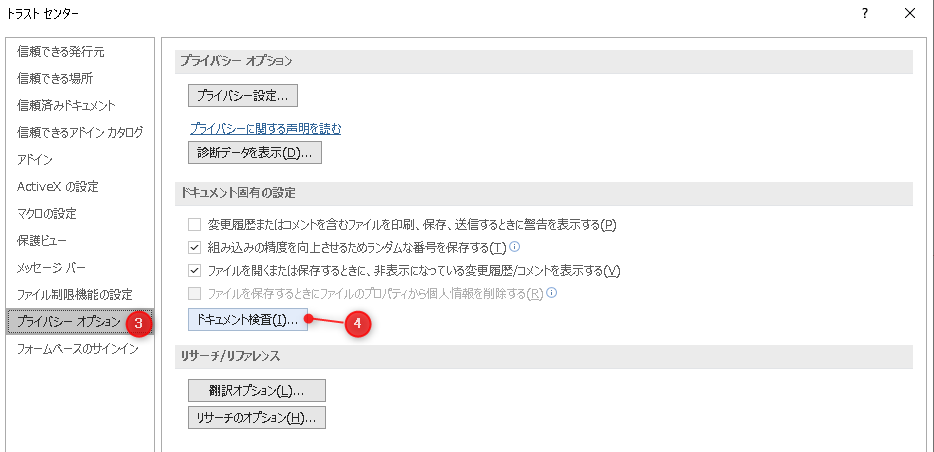
ドキュメントの検査1
ドキュメントの検査
⑤→□内のチェック外す
[ ]コメント、変更履歴、バージョン
2022/02/22追記:チェックを外さなくても結果は同じ。
⑥[検査]
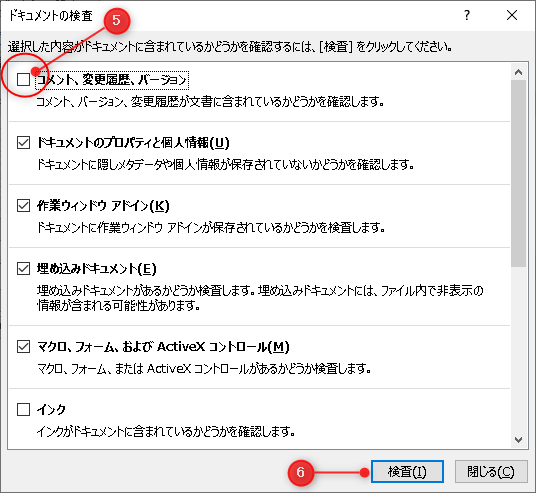
ドキュメントの検査2
ドキュメントの検査
⑦!ドキュメントのプロパティと個人情報[すべて削除]
次のドキュメント情報が見つかりました。
*文書のプロパティ
*作成者
↓(インジケーターが一瞬走る)↓
✓ドキュメントのプロパティと個人情報
ドキュメントのプロパティと個人情報が削除されました。
⑧閉じる
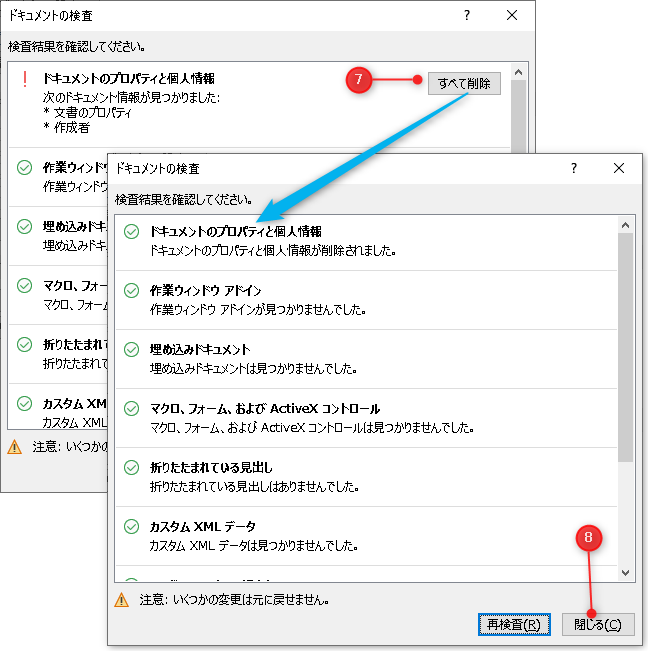
あとはOK2回
トラストセンター[OK]
Wordのオプション[OK]
文章が表示される画面に戻る
元の文章が表示される。
保存(Ctrl+S)
保存(Ctrl+S)すると、吹き出しコメント内の名前が「作成者」に変わる。
これにより、誰がそのコメントを書いたのかが分からなくなる。